Сегодня видеоконтент - один из самых востребованных форматов в интернете. Многие хотят создавать яркие и привлекательные видео, но не знают, с чего начать. Давайте разберем один из базовых навыков видеомонтажа - как соединять несколько видео в одно целое. В этой статье вы узнаете, зачем нужно уметь объединять видео, какие программы для этого использовать, изучите пошаговые инструкции и полезные советы.
Зачем нужно уметь соединять видео
Соединение нескольких видео в одно целое необходимо для:
- Создания видеоклипов, слайдшоу, видеооглядов из отдельных фрагментов
- Монтажа видеоблогов, обучающих роликов и другого видеоконтента
- Сборки коротких видео для социальных сетей из разных дублей
- Объединения записей, снятых на разные камеры или смартфоны
- Склейки видео с разным соотношением сторон, чтобы вписать в один формат
- И во многих других случаях
Как видите, умение соединять видео между собой - это базовый и очень полезный навык для любого видеографа или влогера. Без него сложно создавать яркий видеоконтент.
Какие программы используют для соединения видео
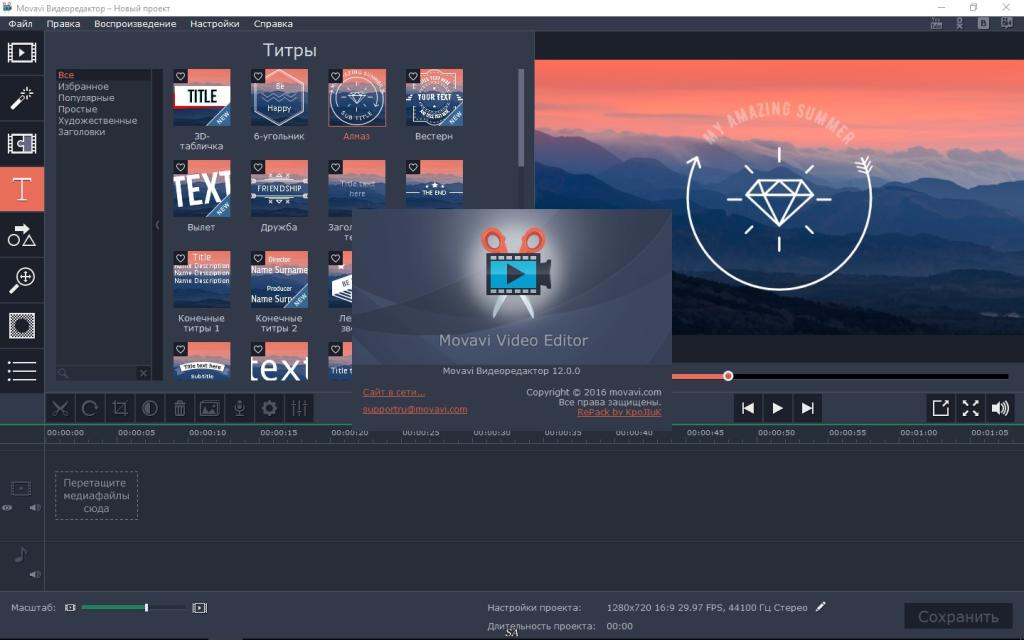
Для объединения видеофрагментов используют специальные программы для видеомонтажа. Вот наиболее популярные из них:
- Movavi Video Editor - простой и удобный видеоредактор как для новичков, так и для профессионалов
- Adobe Premiere Pro - профессиональный видеоредактор от Adobe
- Final Cut Pro - видеоредактор от Apple для компьютеров Mac
- Встроенные видеоредакторы операционных систем - iMovie на MacOS, Фотошоп на Windows
- Бесплатные онлайн сервисы - обычно с базовым функционалом
- Мобильные приложения для Android и iOS
При выборе программы стоит учитывать ваши навыки видеомонтажа, технические характеристики компьютера, задачи и типы объединяемых видео. Для новичков лучше выбрать простой, интуитивно понятный видеоредактор вроде Movavi. Профессионалам подойдут мощные программы типа Premiere Pro или Final Cut.
Давайте теперь разберем пошаговые алгоритмы объединения видео в нескольких популярных программах.
Movavi Video Editor
- Загрузите видеофайлы в программу, перетащив на временную шкалу
- Расположите ролики на шкале в нужном порядке склеивания
- При необходимости обрежьте ролики или добавьте эффекты
- Сохраните склеенное видео, выбрав формат и качество
В Movavi все довольно просто и интуитивно понятно. За пару кликов можно соединить видео.
Adobe Premiere Pro
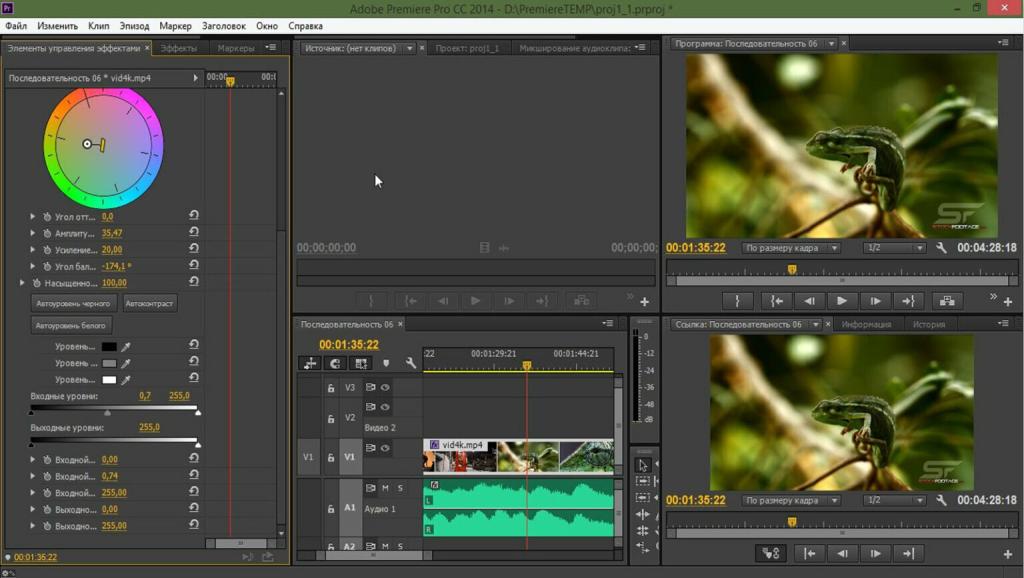
- Импортируйте видеофайлы в рабочую область
- Перетащите клипы на монтажный стол в нужном порядке
- При необходимости обрежьте или примените эффекты
- Экспортируйте склеенное видео в нужном формате
В Adobe Premiere Pro процесс похожий, но интерфейс более сложный и требует опыта.
Фотошоп
- Откройте файлы через Файл - Открыть
- Выберите вкладку "Монтаж"
- Добавьте клипы на шкалу времени в нужном порядке
- Сохраните склеенное видео с нужными настройками
Во Фотошопе можно соединять видео довольно просто, главное найти нужную вкладку.
Похожие пошаговые инструкции есть и для других популярных программ. Главное - изучить интерфейс и основные функции видеоредактора, который вы выбрали.
Советы по успешному соединению видео
Чтобы соединение видео прошло успешно, придерживайтесь следующих советов:
- Проверьте совместимость форматов и кодеков объединяемых видео
- При необходимости приведите видео к одному разрешению и соотношению сторон
- Обработайте звук в каждом видео перед объединением
- Добавьте плавные переходы между сценами
- Сделайте цветокоррекцию для единого стиля видео
- Убедитесь в синхронизации видео и аудиодорожек
- Проверьте результат и при необходимости исправьте ошибки
- Оптимизируйте конечное видео под целевую платформу
Следование этим советам поможет избежать ошибок и получить качественное объединенное видео.
Объединение видео на мобильных устройствах
Для склейки видео можно использовать и мобильные приложения на смартфонах или планшетах. Вот популярные приложения для видеомонтажа на Android и iOS:
- KineMaster
- PowerDirector
- Adobe Premiere Rush
- FilmoraGo
- VivaVideo
- Quik
- Splice
- iMovie
Рассмотрим последовательность действий на примере приложения KineMaster:
- Откройте приложение и нажмите на +, чтобы добавить видео
- Выберите видео из галереи смартфона
- Перетащите клипы на шкалу в нужном порядке
- Обрежьте или разделите видео при необходимости
- Примените эффекты или аудиодорожку
- Нажмите кнопку "Экспорт" и сохраните видео
В целом процесс похож на PC версии. Главное отличие - меньший экран и упрощенный интерфейс. Но функционала вполне хватает для базового видеомонтажа.
Онлайн-сервисы для быстрой склейки видео
Если нет возможности или желания устанавливать специальные программы, можно воспользоваться онлайн сервисами для видеомонтажа. Например:
- Clipchamp
- Wideo.co
- WeVideo
- Animoto
- RenderForest
- InVideo
Рассмотрим Clipchamp:
- Зайдите на сайт Clipchamp.com
- Загрузите видео с компьютера
- Перетащите клипы на шкалу времени в нужном порядке
- При необходимости обрежьте или добавьте эффекты
- Нажмите "Экспорт" и скачайте склеенное видео
Как видите, последовательность действий очень похожа на десктопные программы. Онлайн-сервисы удобны своей доступностью из любой точки мира через браузер.























